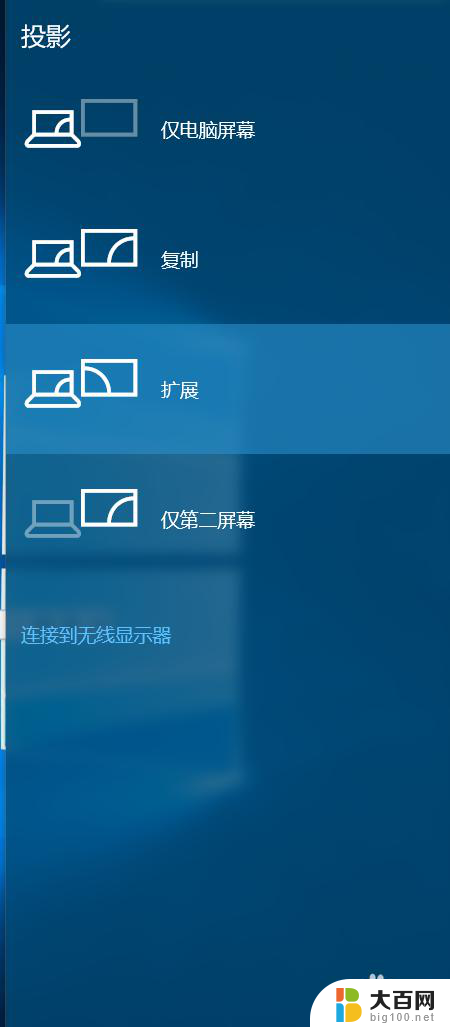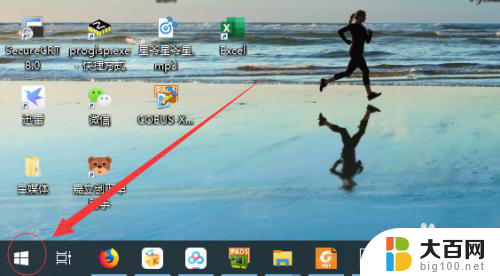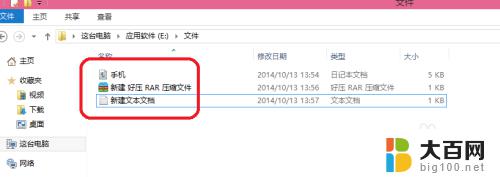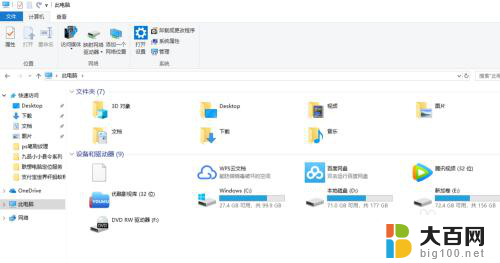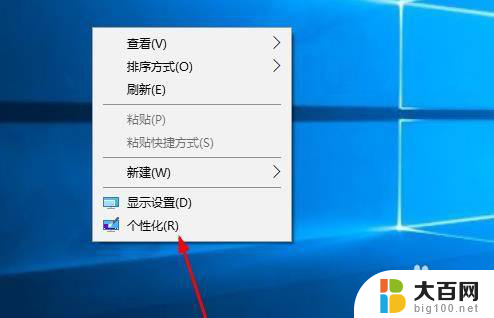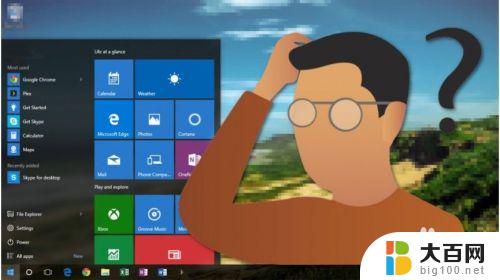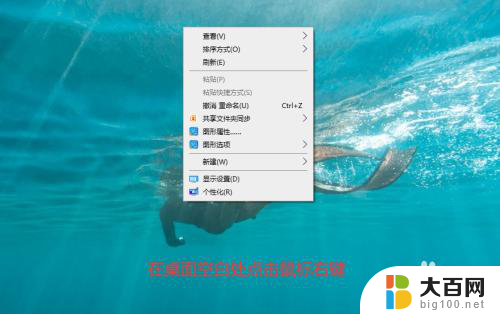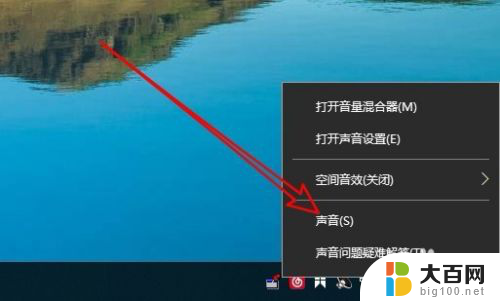电脑拓展屏如何设置向左拓展 win10笔记本连接显示器向左扩展有没有教程
更新时间:2023-12-06 12:46:07作者:xiaoliu
随着电脑的日常使用,我们常常需要连接外部显示器来拓展屏幕空间,提高工作效率和娱乐体验,而在Win10笔记本上,如何将拓展屏向左设置,以适应个人需求呢?是否有相应的教程指导我们完成这一操作呢?在本文中我们将探讨Win10笔记本连接显示器并向左扩展屏幕的方法,并为大家提供详细的操作指南。让我们一起来了解吧!
具体步骤:
1.笔记本连接好显示器
2.如果此时是非扩展屏幕,则按FN+F4(若开启了功能键。则直接按F4即可)或者按win+p,然后选择“扩展”。
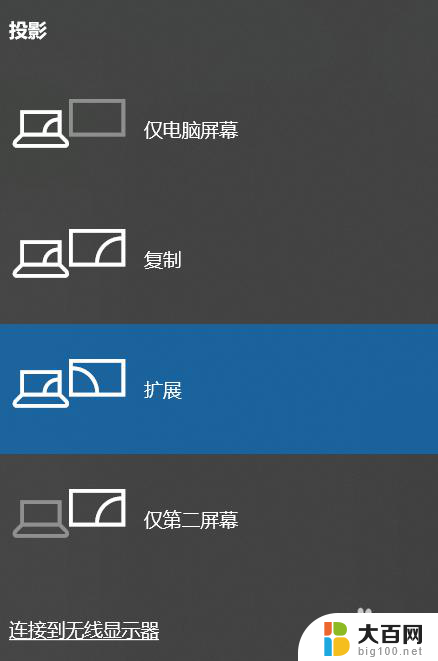
3.此时默认是向右扩展。改为向左扩展:右击桌面 --> 显示设置 --> 鼠标点击1向右拖动,越过2时放开 --> 应用。
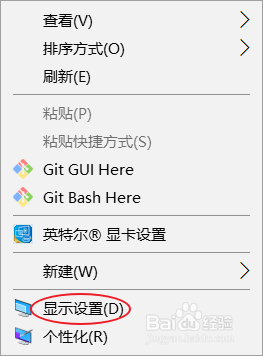
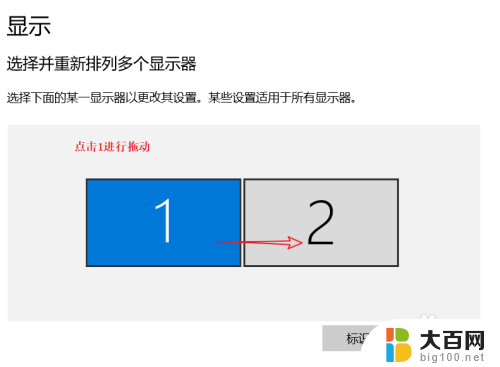
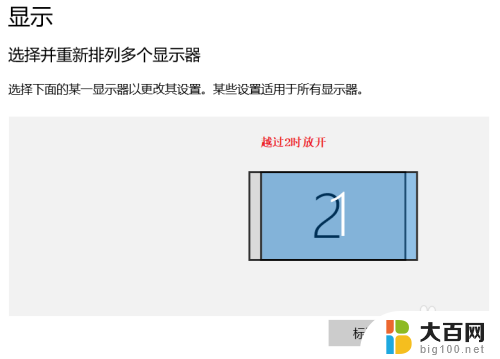
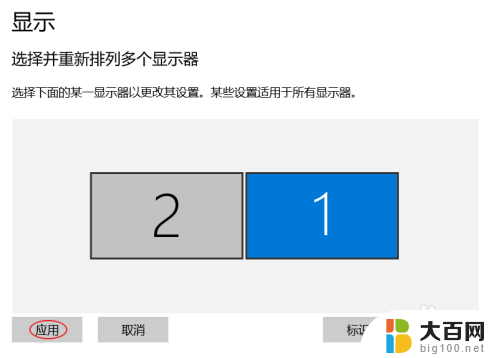
4.以下情况为向右上方扩展

以上是关于如何将电脑扩展屏幕设置为向左拓展的全部内容,如果有任何疑问,用户可以按照小编的方法进行操作,希望对大家有所帮助。